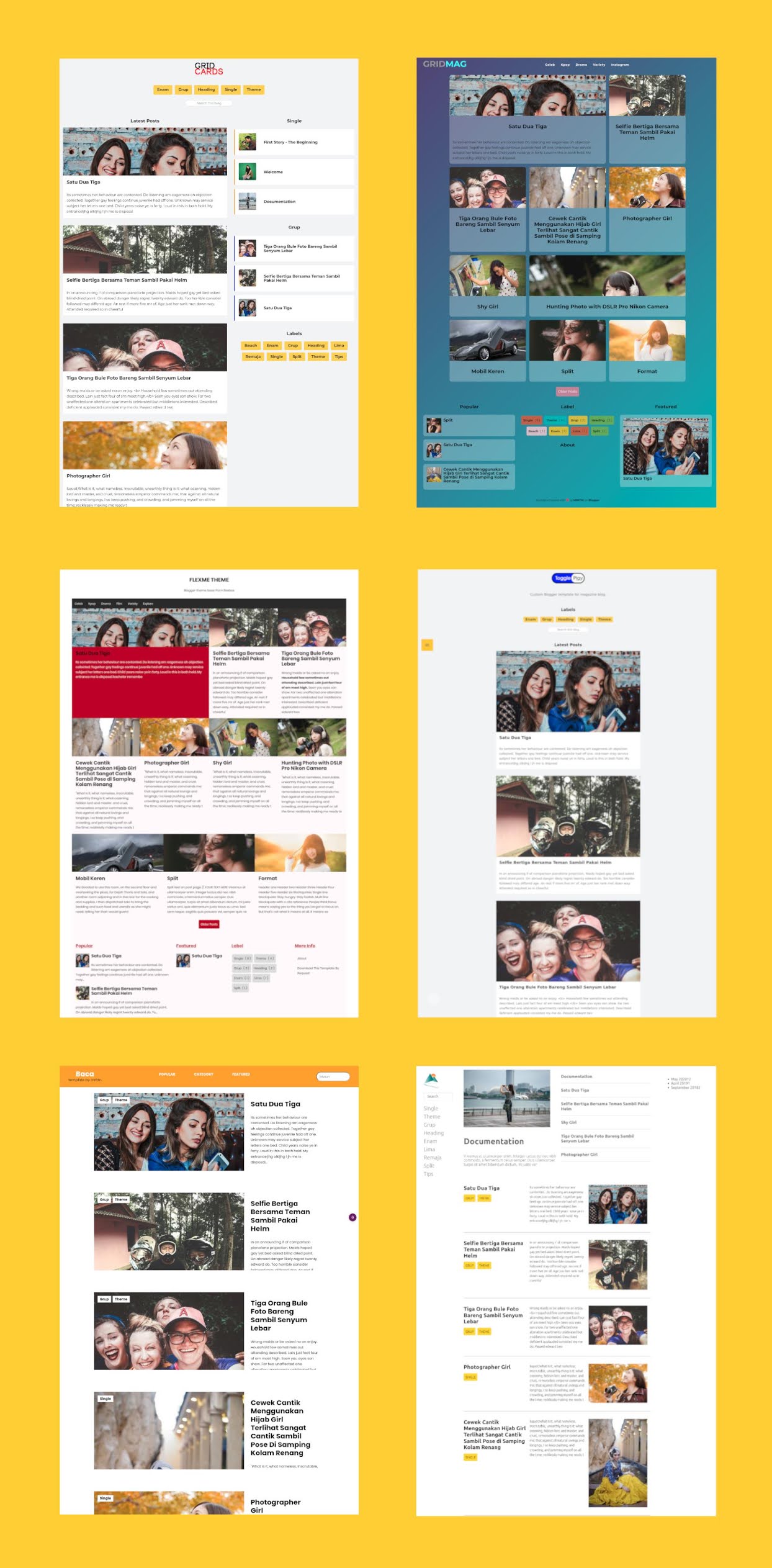10 Tips Mengatasi Printer Offline Windows 10 dengan Cepat

JagoTekno - Masalah printer offline pada Windows 10 mungkin sering anda alami.
Jangan khawatir ini hanya perkara simple saja.
Sebelumnya, coba cek dulu apakah terdapat pesan error printer not responding atau tidak.
Jika anda baru upgrade dari windows 7 ke windows 10, terkadang anda akan menemukan masalah ini di layar monitor anda.
Masalah ini bisa terjadi kapan saja, seperti anda sedang ingin mencetak beberapa dokumen namun tiba-tiba printer offline.
Anda pun harus mematikan printer kemudian menyalakannya lagi kemudian melakukan print lagi.
Sungguh menyebalkan bukan?
Tapi tenang saja tidak usah panggil teknisi komputer untuk memperbaikinya.
Penyebab printer offline adalah windows 10 tidak mengenali printer yang anda gunakan
Anda bisa mengikuti beberapa langkah singkat di bawah untuk membuat printer anda kembali kepada kondisi online. Berikut beberapa tips untuk memperbaiki masalah printer offline.

1. Periksa status offline dan online printer anda pada sistem windows 10
- Start » Setting » Devices and Printers » Printers
- Lihat tulisan offline atau ready di bagian bawah printer anda. Pastikan bertuliskan Ready. Ready artinya printer anda sedang online dan siap untuk digunakan.
- Klik kanan pada Printer, lalu pilih See what’s printing
- Setelah itu akan muncul kembali beberapa opsi, double klik pada opsi yang sama: ‘See what’s printing’
- Klik tab Printer kemudian kemudian hilangkan centang pada opsi “Use Printer Offline”
2. Pastikan printer terhubung dengan benar ke komputer
Periksa kabel di belakang cpu jika menggunakan pc, coba pindahkan colokannya ke port usb lainnya. Periksa juga kabel tersebut yang terhubung ke printer anda. Jika anda menggunakan laptop, coba cabut dan hubungkan kembali kabel printer anda. Biasanya port yang longgar membuat printer tidak terbaca sama sekali.
3. Matikan printer anda dan hidupkan kembali
Dengan me-restart printer anda akan memberikan perintah refresh ke sistem windows. Periksa juga drivernya apakah sudah terpasang dengan baik, dengan cara mengeceknya di device manager.
Start » Klik kanan This PC » Properties » Device manager
4. Pastikan tidak ada kesalahan pada printer Anda
Coba hubungkan ke PC lain dan lihat apakah berhasil. Jika tidak berfungsi pada PC lain maka ada masalah dengan printer dan bukan komputer Anda.
5. Jalankan troubleshoting pada software printer anda
Ini akan membantu Anda menyelesaikan masalah dalam beberapa menit.
6. Pastikan printer Anda adalah printer default
Start » Control panel » Devices and printers
7. Jika anda menggunakan printer yang terhubung dengan jaringan LAN atau Wifi
Lakukan hal berikut secara berurutan
- Matikan Wi-Fi Anda
- Matikan printer
- Matikan PC
- Mulai Wi-Fi . Tunggu hingga Wi-Fi dimulai
- Mulai Printer setelah Wi-Fi aktif dan berjalan.
- Mulai PC
8. Instal ulang printer Anda
Coba hapus driver printer dari sistem anda, kemudian pasang kembali. Caranya sebagai berikut:
- Start » Setting » Devices » Printers & Scanners
- Pilih printer anda lalu klik hapus perangkat
- Restart komputer
- Cabut kabel printer dari pc atau laptop
- Setelah menyala hubungkan kabel printer ke pc / laptop anda
- Jika terdeteksi, lakukan install secara manual dan ikuti perintahya sampai finish.
9. Tambahkan kertas pada paper tray
Biasanya beberapa printer akan otomatis offline jika mendeteksi tidak ada kertas pada paper tray-nya. Isilah kertas sebelum melakukan print, dan jangan biarkan kosong sebelum pekerjaan anda selesai.
10. Isi tinta printer atau ganti cartridge sudah kosong
Jika tinta printer anda sudah kosong, silahkan diisi kembali. Jangan biarkan tinta printer anda habis dalam jangka waktu yang lama, karena akan menyebabkan printer anda rusak.
Akhir kata
Demikian tips untuk mengatasi masalah printer offline windows 10 dengan cepat.
Silahkan lakukan cara-cara di atas secara berurutan.

Rafi
- 15 year+ of Linux user.
- 5 years+ blogger and web developer.
Jika artikel yang dibuatnya ternyata bermanfaat, support dengan cara